Vollständiger YouTube-Suchleitfaden: EverySearch-Plugin für Multi-Plattform-Effizienz
•
14 Minuten Lesezeit
•Cedric Hsu
YouTube-SucheEverySearch-PluginSuchtippsCursor-Region-LockKI-ToolsVideo-Entdeckung
Meistern Sie YouTube-Erweiterte Suchsyntax und Filtertechniken mit dem EverySearch-Plugin für One-Click-Multi-Plattform-Suche. Von Cursor-Region-Locks bis zu KI-Tool-Bewertungen, finden Sie genau das, was Sie brauchen.

Vollständiger YouTube-Suchleitfaden: EverySearch-Plugin für Multi-Plattform-Effizienz
Erinnern Sie sich an diesen frustrierenden Moment spät in der Nacht, als Sie verzweifelt nach Tutorials auf YouTube suchten? Sie wussten, dass relevante Videos existierten, aber Sie konnten sie einfach nicht finden. Besonders wenn Sie die neuesten Entwicklungen über "Cursor-Region-Locks" verstehen oder Alternativen zu KI-Tools finden möchten, erweisen sich traditionelle Suchmethoden oft als ineffizient. Dieser umfassende Leitfaden wird Ihnen die erweiterten Suchtechniken von YouTube enthüllen und ein revolutionäres Plugin vorstellen—EverySearch—das Ihnen helfen wird, sich von ineffizienten Suchen zu verabschieden und genau das zu finden, was Sie mit Präzision brauchen.Inhaltsverzeichnis
- Analyse der YouTube-Suchschmerzpunkte
- YouTube-Native Suchtechniken Erklärt
- Praktische Beispiele für Erweiterte Suchsyntax
- EverySearch-Plugin-Funktionen Analyse
- Multi-Plattform-Sucheffizienz Vergleich
- Praktische Suchszenarien Empfehlungen
- Zusammenfassung und Empfehlungen
Analyse der YouTube-Suchschmerzpunkte
Im Zeitalter der Informationsflut generiert YouTube als größte Videoplattform der Welt täglich massiven Inhalt. Die daraus resultierende Herausforderung ist jedoch: Wie finden Sie präzise den Inhalt, den Sie unter der Flut von Videos brauchen? Häufige Suchschmerzpunkte:- Suchergebnisse sind zu breit und erfordern manuelles Filtern
- Unfähig, schnell kürzlich veröffentlichte relevante Videos zu finden
- Komplexe Schlüsselwortkombinationen verpassen leicht wichtigen Inhalt
- Multi-Plattform-Suche erfordert wiederholte Operationen und reduziert die Effizienz
- Tiefer Inhalt zu spezifischen Themen (wie Cursor-Region-Locks) ist schwer zu entdecken
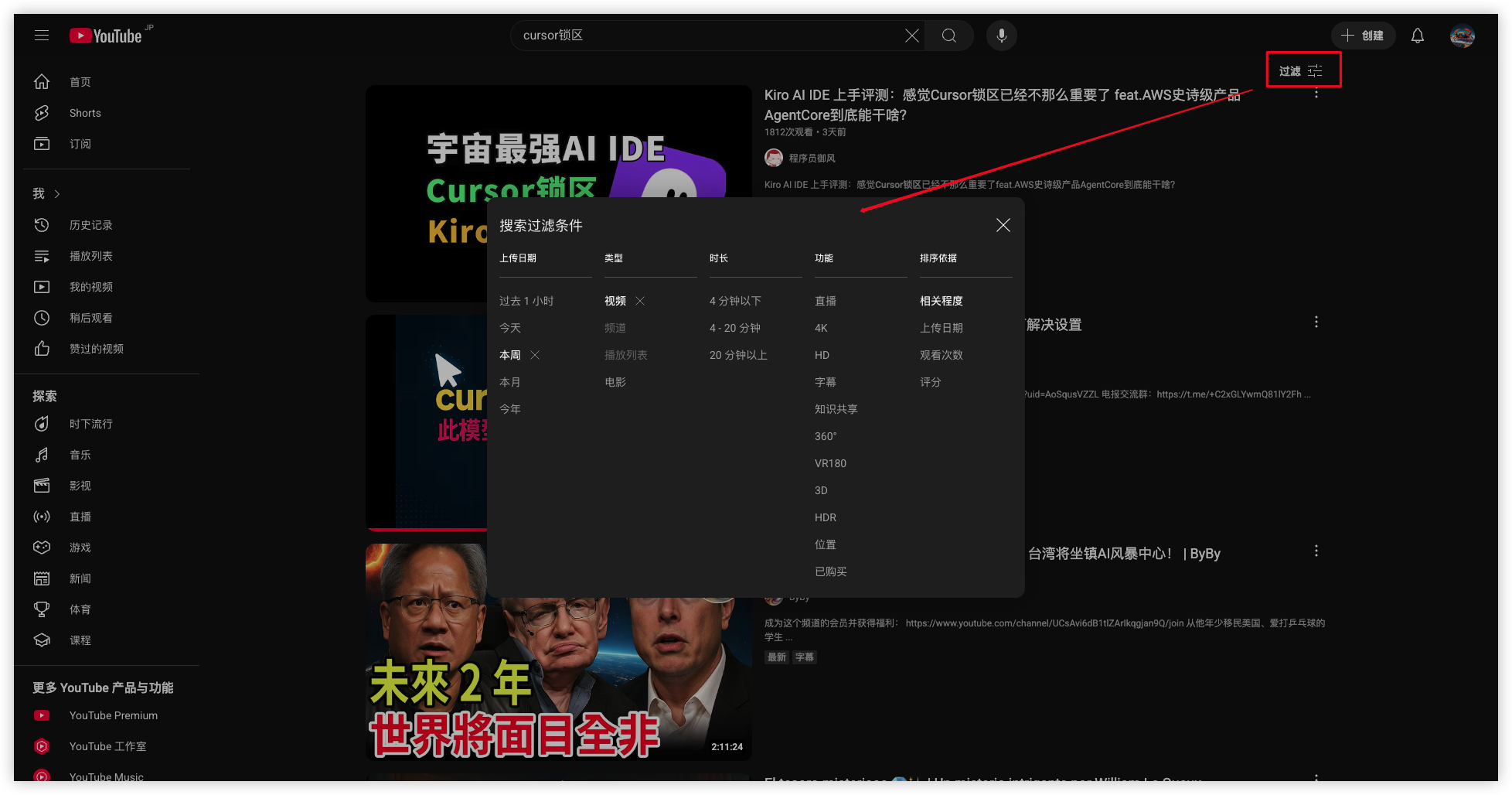 Die YouTube-Suchinterface bietet reiche Filterfunktionen, aber viele Benutzer verstehen nicht, wie sie diese Tools vollständig nutzen können
Die YouTube-Suchinterface bietet reiche Filterfunktionen, aber viele Benutzer verstehen nicht, wie sie diese Tools vollständig nutzen können
YouTube-Native Suchtechniken Erklärt
Obwohl YouTube nicht so reiche erweiterte Suchsyntax wie Google hat, können Sie die Sucheffizienz erheblich verbessern, indem Sie grundlegende Syntax und Interface-Filterfunktionen richtig verwenden.Grundlegende Suchsyntax
Anführungszeichen-Exaktübereinstimmung Verwenden von doppelten Anführungszeichen um Schlüsselwörter kann präzise mit Phrasen übereinstimmen und Interferenz von Wortsegmentierungssuchen vermeiden. Zum Beispiel:"Cursor-Region-Lock" liefert präzisere Suchergebnisse als Cursor-Region-Lock.
Plus/Minus-Operatoren für Ein-/Ausschluss
- Plus (+): Erzwingen der Aufnahme eines spezifischen Schlüsselworts
- Minus (-): Ausschließen von Ergebnissen, die ein spezifisches Schlüsselwort enthalten
Cursor +Alternative kann Videos finden, die sowohl Cursor als auch Alternative enthalten.
Hinweis: Die Minus-Funktion hat begrenzte Wirksamkeit auf YouTube, daher wird empfohlen, sie mit anderen Filterbedingungen zu kombinieren.
Interface-Filterfunktionen Erklärt
YouTube bietet mächtige Interface-Filterfunktionen, die keine komplexe Syntax erfordern—klicken Sie einfach, um präzise Suchen zu erreichen. Upload-Datum-Filterung- Letzte Stunde: Geeignet für neueste Nachrichten
- Heute: Inhalt anzeigen, der heute veröffentlicht wurde
- Diese Woche: Neueste Entwicklungen innerhalb einer Woche erhalten
- Dieser Monat: Geeignet für das Verstehen aktueller Trends
- Dieses Jahr: Wichtigen Jahresinhalt anzeigen
- Videos: Häufigste Suchergebnisse
- Kanäle: Verwandte Kanäle finden
- Wiedergabelisten: Systematischer Lerninhalt
- Filme: Langer Videoinhalt
- Unter 4 Minuten: Kurze Videos, geeignet für schnelles Verstehen
- 4-20 Minuten: Mittlere Länge, balanciert Tiefe und Effizienz
- Über 20 Minuten: Tiefer Inhalt, geeignet für tiefes Lernen
- Live: Echtzeit-Inhalt
- 4K/HD: Hochauflösende Qualität
- Untertitel: Videos mit Untertiteln
- Creative Commons: Frei verwendbarer kreativer Inhalt
- Relevanz: Standardsortierung, basierend auf Relevanz
- Upload-Datum: Zuletzt veröffentlicht zuerst
- Aufrufe: Beliebter Inhalt zuerst
- Bewertung: Benutzerbewertungen zuerst
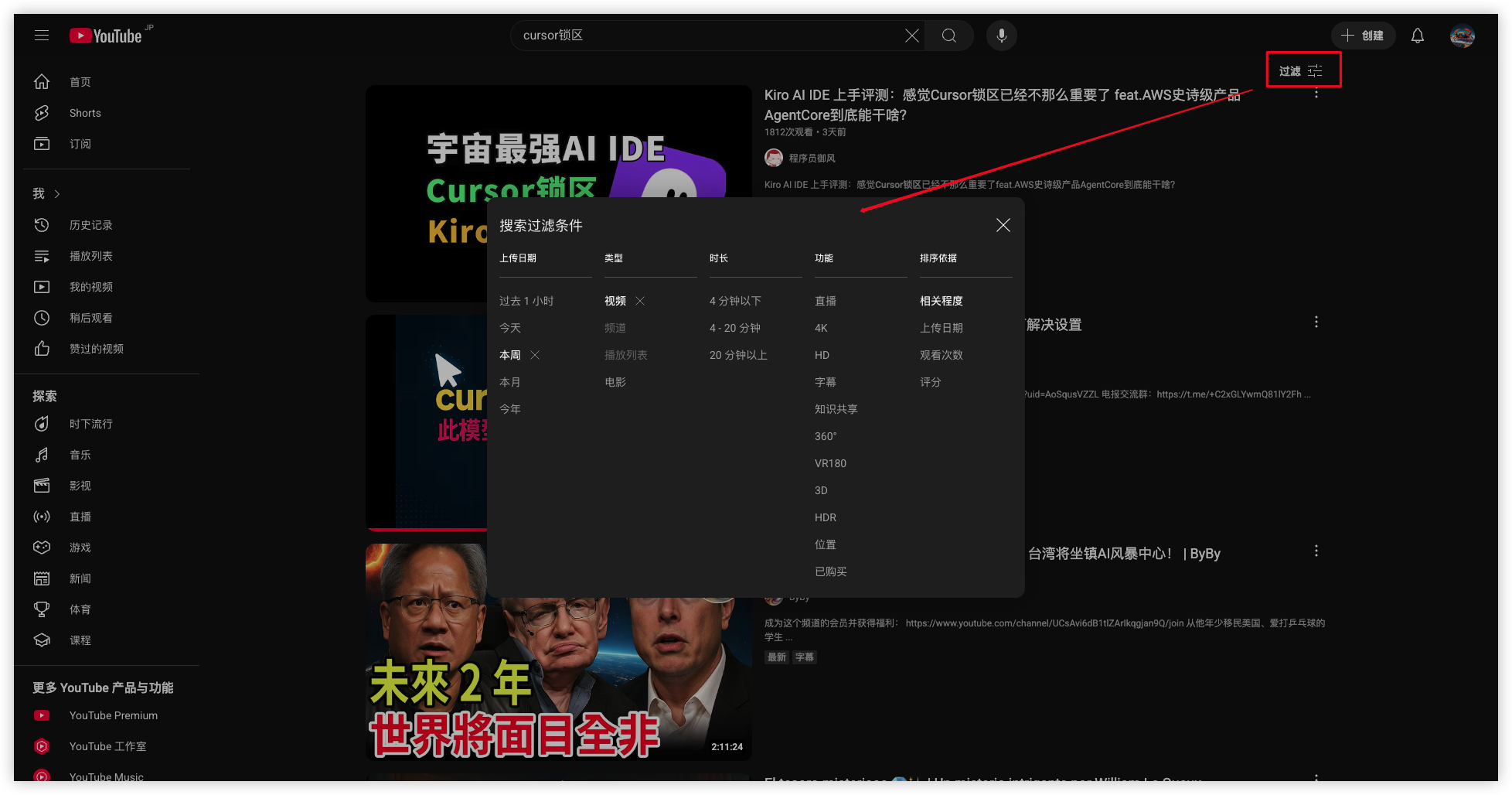 Die YouTube-Suchfilterfunktionen bieten mehrere Filterbedingungen, um Benutzern zu helfen, gewünschten Inhalt präzise zu lokalisieren
Die YouTube-Suchfilterfunktionen bieten mehrere Filterbedingungen, um Benutzern zu helfen, gewünschten Inhalt präzise zu lokalisieren
Praktische Beispiele für Erweiterte Suchsyntax
Obwohl die native YouTube-Suchsyntax begrenzt ist, kann die Kombination mit der erweiterten Syntax von Google und Bing mächtigere Suchergebnisse erzielen.Google-Erweiterte Syntax Angewendet auf YouTube-Suche
Site-Syntax für Plattform-Begrenzung Verwenden vonsite:youtube.com in Google-Suche kann Suchen auf YouTube beschränken und präzise Suchen erreichen, wenn sie mit anderer Syntax kombiniert wird.
Praktische Beispiele:
site:youtube.com "Cursor-Region-Lock"
site:youtube.com after:2025-07-22 "KI-Schreibwerkzeuge"
site:youtube.com "Cursor-Tutorial" OR "Cursor-Anleitung"
intitle:Alternative site:youtube.com
site:youtube.com "Cursor" inurl:watch
Kombinierte Suchtechniken
Zeit + Schlüsselwort-Kombination
site:youtube.com after:2025-07-22 "Cursor" Bewertung
site:youtube.com "Cursor-Bewertung" -Bug
"Cursor-Tutorial" OR "Cursor-Anleitung" site:youtube.com
Reale Anwendungsszenarien
Szenario 1: Neueste Technologietrends Finden Wenn Sie die neuesten Entwicklungen über Cursor-Region-Locks verstehen möchten, können Sie verwenden:
site:youtube.com after:2025-07-22 "Cursor-Region-Lock"
- Zuerst mit
site:youtube.com "Cursor" Tutorialsuchen - "Wiedergabeliste" Typ auf der YouTube-Seite wählen
- Nach "Aufrufe" sortieren, um beliebteste Lernressourcen zu finden
"Cursor-Tutorial" OR "Cursor-Anleitung" site:youtube.com filetype:pdf
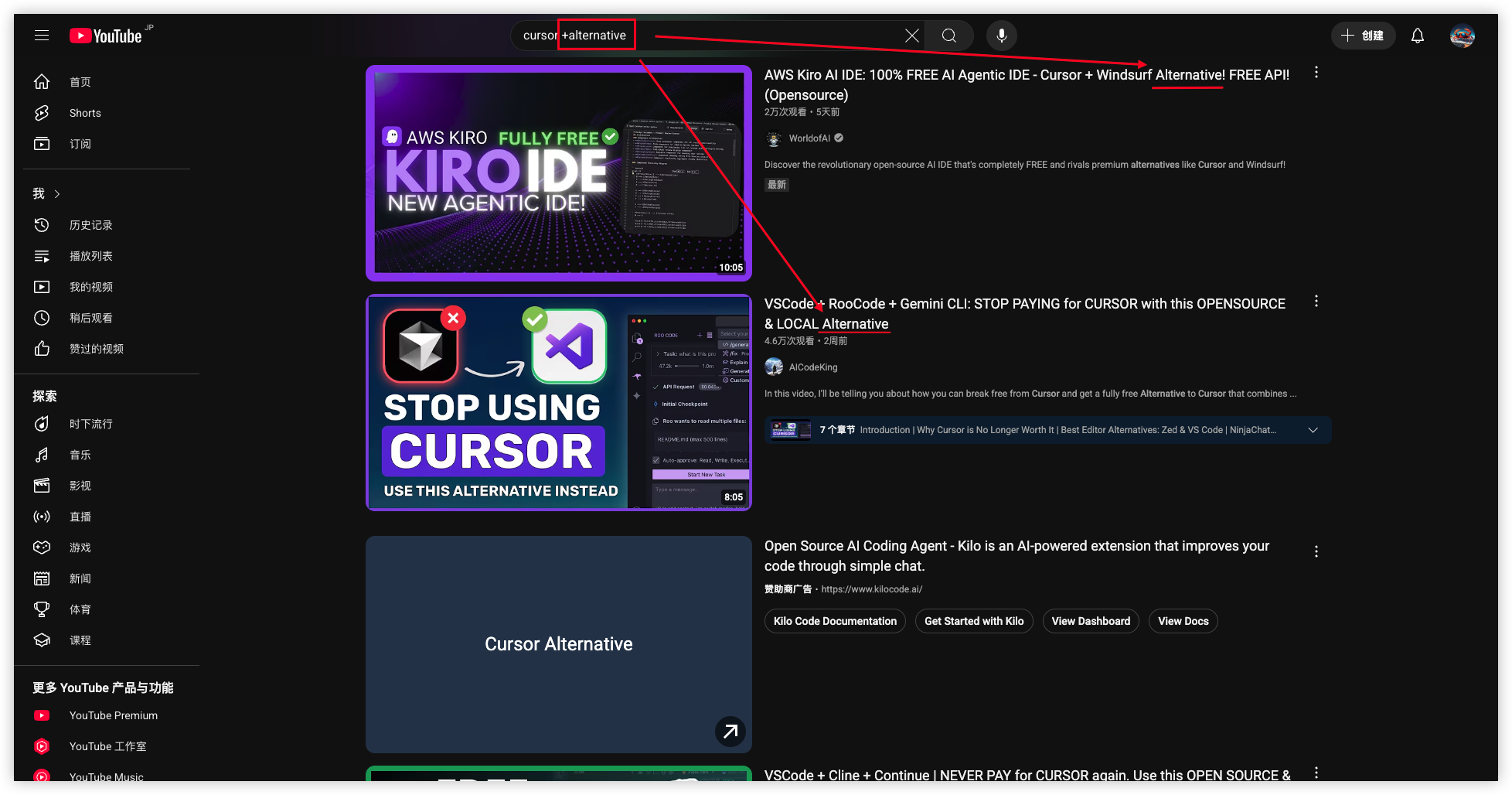 Durch erweiterte Suchsyntax können Sie gewünschten YouTube-Videoinhalt präzise lokalisieren
Durch erweiterte Suchsyntax können Sie gewünschten YouTube-Videoinhalt präzise lokalisieren
EverySearch-Plugin-Funktionen Analyse
Obwohl erweiterte Suchsyntax mächtig ist, ist sie komplex zu bedienen und erfordert das Merken verschiedener Syntaxregeln. Hier wird das EverySearch-Plugin zu einem Game-Changer für die Verbesserung der Sucheffizienz.Hauptvorteile des EverySearch-Plugins
One-Click-Multi-Plattform-Suche Das EverySearch-Plugin unterstützt gleichzeitige Suchen auf YouTube, Google, Bing, DuckDuckGo und anderen Plattformen ohne Wiederholung der Schlüsselworteingabe. Rechtsklick-Menü-Integration Wählen Sie Schlüsselwörter auf jeder Webseite aus, klicken Sie mit der rechten Maustaste, um auf Zielplattformen über das EverySearch-Menü zu suchen—extrem praktische Bedienung. Echtzeit-Ergebnisanzeige Das Plugin-Panel zeigt Suchergebnisse in Echtzeit an, unterstützt Vorschau, Filterung und direkten Klick zum Abspielen ohne zwischen mehreren Tabs zu springen. Intelligente Schlüsselwort-Erkennung Das Plugin kann ausgewählten Text intelligent erkennen, automatisch Schlüsselinformationen extrahieren und manuelle Eingabearbeit reduzieren.Installations- und Bedienungsanleitung
Installationsschritte:- Besuchen Sie den Chrome Web Store
- Suchen Sie nach dem "EverySearch" Plugin
- Klicken Sie auf "Zu Chrome hinzufügen", um die Installation abzuschließen
- Starten Sie den Browser neu, um das Plugin zu aktivieren
- Wählen Sie Schlüsselwörter aus, die Sie auf jeder Webseite suchen möchten (wie "Cursor-Region-Lock")
- Klicken Sie mit der rechten Maustaste und wählen Sie "EverySearch" aus dem Kontextmenü
- Wählen Sie die Zielsuchplattform (YouTube, Google, etc.)
- Das Plugin-Panel erscheint automatisch und zeigt Suchergebnisse an
- Navigieren, filtern oder klicken Sie, um Videos direkt abzuspielen
Reale Nutzungsbeispiele
Beispiel 1: Schnell Cursor-Alternativen Finden Wenn Sie "Cursor-Alternative" beim Lesen eines Artikels über KI-Programmierwerkzeuge begegnen:- Wählen Sie "Cursor-Alternative" mit der Maus aus
- Klicken Sie mit der rechten Maustaste und wählen Sie "YouTube-Suche" unter dem EverySearch-Menü
- Das Plugin-Panel zeigt automatisch die Liste verwandter Videos an
- Filtern Sie nach letztem Upload, beliebt, Dauer, etc.
- Klicken Sie, um Videos von Interesse direkt abzuspielen
- Nach der Auswahl von Schlüsselwörtern wählen Sie jeweils YouTube-, Google-, Bing-Suche
- Vergleichen Sie Informationsqualität und Perspektiven über verschiedene Plattformen
- Erhalten Sie schnell umfassende Informationsperspektiven
- Wählen Sie den Konzeptnamen aus
- Finden Sie schnell verwandte Tutorial-Videos über EverySearch
- Wählen Sie die am besten geeigneten Lernressourcen basierend auf Dauer und Bewertungen
Spezielle Plugin-Funktionen
Suchverlauf Das Plugin speichert Suchverlauf, praktisch für wiederholte Suchen verwandten Inhalts. Anpassbare Suchplattformen Benutzer können Suchplattformen nach Bedarf hinzufügen oder entfernen für personalisierte Konfiguration. Tastenkürzel-Unterstützung Unterstützt Tastenkürzel-Operationen und verbessert die Nutzungseffizienz weiter. Mehrsprachige Unterstützung Unterstützt Suchen in mehreren Sprachen und befriedigt verschiedene Benutzerbedürfnisse.Vergleich mit Anderen Suchwerkzeugen
| Funktionen | EverySearch-Plugin | Traditionelle Suche | Browser-Lesezeichen |
|---|---|---|---|
| Bedienungskomfort | ✓ One-Click-Suche | ✗ Manuelle Eingabe erforderlich | ✓ Schneller Zugriff |
| Multi-Plattform-Unterstützung | ✓ Umfassende Unterstützung | ✗ Einzelne Plattform | ✗ Begrenzte Funktionalität |
| Suchergebnis-Anzeige | ✓ Echtzeit-Vorschau | ✓ Vollständige Seite | ✗ Keine Suchfunktion |
| Lernkosten | ✓ Null Lernkosten | ✓ Vertraute Bedienung | ✓ Einfach zu verwenden |
Multi-Plattform-Sucheffizienz Vergleich
Um die Effizienzunterschiede zwischen verschiedenen Suchmethoden intuitiver zu demonstrieren, haben wir verschiedene Suchansätze durch echte Tests verglichen.Sucheffizienz-Test
Testszenario: Die neuesten Video-Tutorials zu "Cursor-Region-Lock" finden Traditionelle Suchmethode:- YouTube-Website öffnen: 5 Sekunden
- Suchschlüsselwörter eingeben: 3 Sekunden
- Filterbedingungen anwenden: 5 Sekunden
- Suchergebnisse durchsuchen: 10 Sekunden
- Zielvideo anklicken: 2 Sekunden
- Schlüsselwörter auswählen: 1 Sekunde
- Rechtsklick YouTube-Suche wählen: 2 Sekunden
- Plugin-Panel-Ergebnisse durchsuchen: 8 Sekunden
- Zum Abspielen klicken: 1 Sekunde
Multi-Plattform-Suchvorteile
Informationsvollständigkeit Durch das EverySearch-Plugin können Sie dieselben Schlüsselwörter gleichzeitig auf mehreren Plattformen suchen und umfassendere Informationsperspektiven erhalten. Zeitkosten-Vergleich- Manuelle Multi-Plattform-Suche: Jede Plattform erfordert wiederholte Operationen, Gesamtzeit multipliziert sich
- EverySearch-Plugin: Multi-Plattform mit einem Klick, Zeitkosten bleiben fast unverändert
Praktische Suchszenarien Empfehlungen
Basierend auf echter Nutzungserfahrung empfehle ich mehrere praktische Suchszenarien für das EverySearch-Plugin.Lern- und Forschungsszenarien
Technische Tutorial-Suche Wenn Sie neue Technologien lernen, können Sie schnell verwandte Tutorial-Videos finden:- Wählen Sie den Technologienamen aus (wie "React Hooks")
- Suchen Sie Tutorials auf YouTube über EverySearch
- Filtern Sie nach Dauer, wählen Sie geeigneten Lerninhalt
- Wählen Sie Forschungsschlüsselwörter aus
- Multi-Plattform-Suche für Diskussionen aus verschiedenen Perspektiven
- Vergleichen und analysieren Sie, um umfassende Forschungsperspektiven zu bilden
Arbeitsanwendungsszenarien
Wettbewerbsanalyse Wenn Sie Wettbewerbsanalyse betreiben, können Sie schnell Informationen sammeln:- Wählen Sie den Wettbewerbsnamen aus
- Multi-Plattform-Suche für verwandte Bewertungen und Diskussionen
- Verstehen Sie schnell Marktfeedback und Benutzerbewertungen
- Wählen Sie den technischen Lösungsnamen aus
- Finden Sie verwandte Vergleichsvideos und Bewertungen
- Unterstützen Sie technische Entscheidungsfindung
Unterhaltungs- und Freizeitszenarien
Film- und TV-Werk-Suche Wenn Sie ein Film- oder TV-Werk verstehen möchten:- Wählen Sie den Werknamen aus
- Finden Sie verwandte Erklärungs- und Bewertungsvideos
- Verstehen Sie schnell Werkhintergrund und Bewertungen
- Wählen Sie Level- oder Problem-Schlüsselwörter aus
- Finden Sie verwandte Guide-Videos
- Lösen Sie Spielprobleme schnell
Praktische Lebensszenarien
Produktbewertungs-Suche Wenn Sie ein Produkt kaufen möchten:- Wählen Sie den Produktnamen aus
- Finden Sie verwandte Bewertungsvideos
- Unterstützen Sie Kaufentscheidungen
- Wählen Sie den Zielnamen aus
- Finden Sie verwandte Reisevideos
- Verstehen Sie lokale Merkmale und Vorsichtsmaßnahmen
Suchtechnik-Zusammenfassung
Schlüsselwort-Auswahltechniken- Verwenden Sie spezifische, präzise Schlüsselwörter
- Vermeiden Sie zu breites Vokabular
- Kombinieren Sie mit Zeit, Ort und anderen einschränkenden Wörtern
- Wählen Sie geeignete Dauer basierend auf Bedürfnissen
- Verwenden Sie Upload-Datum für neueste Informationen
- Kombinieren Sie mit Sortiermethoden für relevantesten Inhalt
- Vergleichen Sie Informationsqualität über verschiedene Plattformen
- Integrieren Sie mehrere Quellen für vollständiges Verständnis
- Achten Sie auf Informationsaktualität und -genauigkeit
Zusammenfassung und Empfehlungen
Durch diesen umfassenden Leitfaden glaube ich, dass Sie die Haupttechniken der YouTube-Suche und die Nutzungsmethoden des EverySearch-Plugins gemeistert haben. Lassen Sie mich die Schlüsselpunkte für Sie zusammenfassen:Hauptlernpunkte
YouTube-Suchtechniken- Meistern Sie grundlegende Syntax wie Anführungszeichen-Exaktübereinstimmung, Plus/Minus-Operatoren
- Nutzen Sie vollständig Interface-Filterfunktionen einschließlich Upload-Datum, Dauer, Typ, etc.
- Kombinieren Sie mit Google-Erweiterte Syntax für präzisere Suchen
- Multi-Plattform-Suche mit einem Klick, verbessert die Effizienz erheblich
- Rechtsklick-Menü-Integration, extrem praktische Bedienung
- Echtzeit-Ergebnisanzeige, kein Springen zwischen mehreren Tabs erforderlich
Nutzungsempfehlungen
Anfänger-Empfehlungen- Beginnen Sie mit dem Üben nativer YouTube-Filterfunktionen
- Lernen Sie schrittweise grundlegende Suchsyntax
- Installieren Sie das EverySearch-Plugin für verbesserte tägliche Sucheffizienz
- Meistern Sie Google-Erweiterte Syntax
- Kombinieren Sie Multi-Plattform-Suche für umfassende Informationen
- Etablieren Sie persönliche Suchgewohnheiten und Technikbibliothek
Verwandte Tool-Empfehlungen
Wenn Sie an der Verbesserung der Arbeitseffizienz interessiert sind, können Sie auch diese verwandten Tools ausprobieren:- Enhancer for YouTube - YouTube-Funktionsverbesserungs-Plugin, bietet mehr Anpassungsoptionen
- Save YouTube Video - YouTube-Video-Download-Tool, speichern Sie wichtigen Inhalt
- YouTube to MP3 - Audio-Extraktions-Tool, erstellen Sie Lernmaterialien
- VEED.io Video Translation - Multi-Sprach-Videoverarbeitungsplattform
Probieren Sie das EverySearch-Plugin Jetzt
EverySearch-Plugin-Installationsadresse: Chrome Web Store - EverySearch-Plugin Erfahrung Sofort Nach Installation:- Wählen Sie beliebige Schlüsselwörter in diesem Artikel aus
- Klicken Sie mit der rechten Maustaste und wählen Sie EverySearch-Menü
- Wählen Sie Zielsuchplattform
- Genießen Sie effiziente Suchefahrung